Nei sistemi operativi Windows è possibile installare nuove famiglie di font o disinstallarle. Rispetto alla procedura che abbiamo già visto in Windows 10, nel nuovo OS della Microsoft Windows 11 sono cambiate diverse cose.
Mentre nei precedenti OS si utilizzava il Pannello di Controllo per installazione e disinstallazione, con Windows 11 si può fare tutto dalle Impostazioni. In questo post vedremo come installare le nuove famiglie di caratteri da 3 fonti: dal Microsoft Store, dal portale Google Fonts e dal sito DaFont in cui sono disponibili molti font gratuiti.
La procedura di installazione non è univoca e si possono usare vari metodi. Per disinstallare una famiglia di caratteri si possono usare le Impostazioni di Windows o cancellare i file direttamente dal Pannello di Controllo.
I nuovi font installati verranno caricati automaticamente dai programmi che li utilizzano. Quindi non occorre installare nuovi caratteri per un singolo programma, ma bisogna installarli direttamente su Windows 11. I software poi caricheranno al loro avvio i nuovi font installati mostrandoli nel menù quando si devono selezionare.
I programmi che caricano i font da Windows 11 al loro avvio sono tra gli altri Word, Photoshop, Gimp, Shotcut, DaVinci Resolve, Paint, Paint.NET, LibreOffice e molti altri ancora. Ho pubblicato sul mio Canale Youtube un tutorial che illustra come scaricare i font dalle tre sorgenti citate e come installarli su Windows 11.
Per sfogliare le famiglie di font già installate nel nostro
PC, si va su
Start -> Impostazioni, alternativamente si digita
Si scorre la pagina verso il basso fino a trovare Caratteri, su cui cliccare per visualizzare quelli che già ci sono.

Si visualizzeranno tutti i font installati. Nella parte alta c'è un'area in cui trascinare i file dei font per installarli. Nel campo di ricerca, sotto Caratteri disponibili, si può digitare il nome di un font per controllare che sia presente.
Cliccandoci sopra se ne potrà aprire la scheda relativa per eventualmente disinstallarlo.

Il primo sistema per installare nuovi font è quello di cercarli nel Microsoft Store cliccando sull'apposito link.
INSTALLARE FONT DAL MICROSOFT STORE
Si aprirà una scheda con le famiglie di font disponibili, alcune gratuite altre a pagamento.

Si clicca sul font da installare per visualizzarne la scheda. Si va su Ottieni e si attende la fine del download.
Si può poi cliccare su Apri per visualizzare il font al primo posto tra quelli mostrati nelle Impostazioni.
INSTALLARE CARATTERI DA GOOGLE FONTS
Abbiamo già visto come si possano scaricare nuove famiglie di caratteri dal portale Google Fonts.
Nel momento in cui scrivo questo post le famiglie di caratteri disponibili sono 1321 ma sono in continuo aumento.

Si possono filtrare i caratteri inserendo alcuni vincoli come quelli delle Categorie (Serif, Sans Serif, Handwriting, Monospace, Display), delle Lingue e delle Proprietà dei Font (spessore, larghezza, ecc...).
Si clicca sul riquadro della famiglia di font prescelta per visualizzarne la scheda con tutti i dettagli.
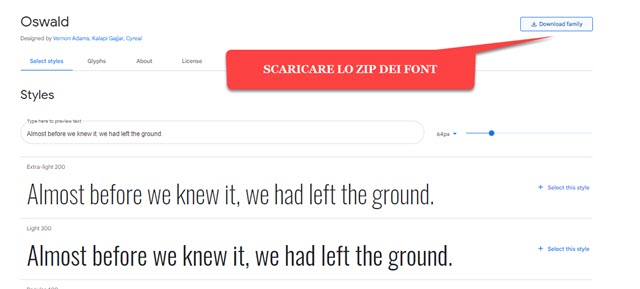
Si va in alto a destra su Download Family per scaricare un file ZIP con tutti i file della famiglia.
Si clicca con il destro del mouse sul file ZIP, si va su Estrai tutto nel menù contestuale quindi su Estrai.

Se si lascia la spunta a Mostra i file estratti al termine della operazione, verrà aperta la cartella con il contenuto del file ZIP. Altrimenti si può fare un doppio click sulla stessa cartella. Tra i file ci saranno sicuramente dei file in formato .TTF (TruType Fonts) e/o in formato .OTF (OpenType Fonts).
Entrambi i font possono essere installati su Windows 11 trascinandoli nell'area deputata delle Impostazioni.
Un altro metodo per la loro installazione è quello di cliccarci sopra con il destro del mouse per poi andare su Mostra altre opzioni. Verrà aperto un menù come quello che siamo abituati di vedere su Windows 10.
In tale menù si clicca su Installa per tutti gli utenti, sempre che si abbia la qualifica di amministratore del PC.

Si visualizzerà una finestra popup con il procedere della installazione che comunque sarà rapidissima.
Adesso se digitiamo il nome del font in Caratteri potremo constatare che è nell'elenco.
INSTALLARE CARATTERI DA DAFONT
DaFont è un portale con una quantità enorme di famiglie di caratteri, al momento sono ben 62.472.
Anche su DaFont ci sono degli strumenti per filtrare le tipologie di caratteri che ci interessano.

Pure su DaFont la maggior parte dei caratteri sono gratuiti per uso personale. Ci può però essere un link per fare una donazione all'autore. Si clicca su Scarica per il download di un file ZIP da scompattare. I file .TTF e .OTF presenti al suo interno potranno poi essere installati su Windows 11 seguendo la procedura già illustrata.
COME USARE I FONT INSTALLATI
Come detto all'inizio dell'articolo, la maggior parte dei programmi che hanno la funzionalità dell'aggiunta del testo, quando si avviano, caricano automaticamente tutti i font installati su Windows 11.
Nel video si è visto come procedere con Photoshop e Word, adesso vediamo come scegliere i font su LibreOffice.
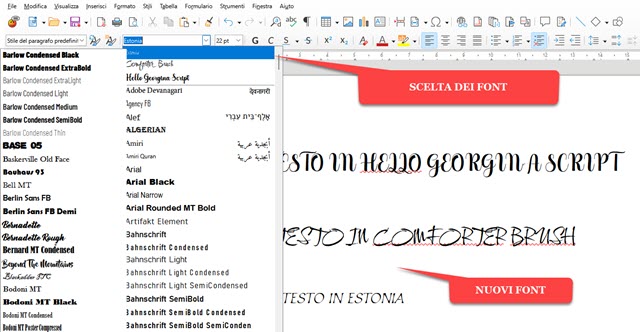
Si apre Documento Writer di LibreOffice quindi si crea un nuovo documento vuoto o se ne apre uno già salvato. Si posiziona il cursore nel punto in cui digitare il testo e lo si seleziona nel campo apposito digitandone il nome.
Se ne imposta la dimensione e si inizia a digitare. Un documento creato con Editor di Testi come LibreOffice o Word potrebbe però non essere visualizzato con tali caratteri negli altri computer che non hanno installato tali font.
Si può risolvere salvando il documento insieme ai font che abbiamo utilizzato per crearlo.
DISINSTALLARE I FONT DAL PANNELLO DI CONTROLLO
Nelle Impostazioni su Personalizzazione -> Caratteri si può cliccare su un particolare font per aprire la sua scheda e eliminarlo cliccando sul pulsante Disinstalla. Le famiglie di font si possono disinstallare anche dal Pannello di Controllo. Dopo averlo aperto con la visualizzazione per Categoria si digita Caratteri in alto.

Si va poi su Caratteri per visualizzarli tutti e eventualmente cercare quello che ci interessa. Ci si clicca sopra con il destro del mouse e si va su Elimina. Si va poi sul Sì per confermare la volontà di disinstallazione del font.



Nessun commento :
Posta un commento
Non inserire link cliccabili altrimenti il commento verrà eliminato. Metti la spunta a Inviami notifiche per essere avvertito via email di nuovi commenti.
Info sulla Privacy